在Excel单元格中输入文本编号
2014年02月27日 22:27 发布来源:Excel网
在编辑Excel表格内容时,往往需要输入一些特殊数据,如在Excel单元格中输入文本编号、分数、带货币的数字等。
输入文本编号的设置方法
需要录入“0001、0002、0003……”等这种格式的文本编号时,默认情况下Excel无法直接录入,这需要我们先定义单元格的格式,应该操作:
步骤1 选择需要输入文本编号的单元格或单元格区域,然后单击“开始”功能选项,单击“单元格”功能组中的“格式”工具按钮,在其下拉菜单中单击选择“设置单元格格式”命令,以打开“设置单元格格式”对话框,如图1所示。
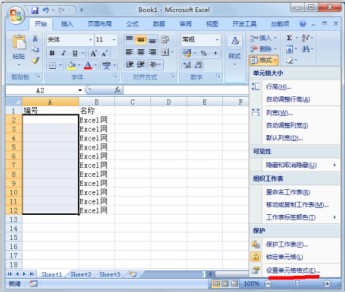
图1
步骤2 单击“数字”选项卡,在“分类”列表中选择“文本”选项,确定数字类别,最后单击“确定”按钮,如图2所示。
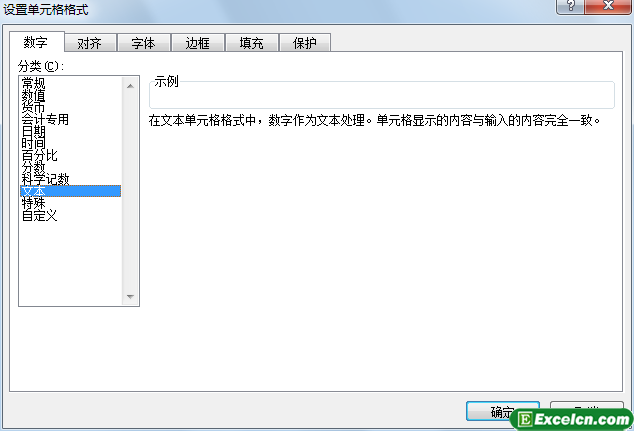
图2
步骤3 在所选择的单元格中输入编号内容,如“0001”,如图3所示。
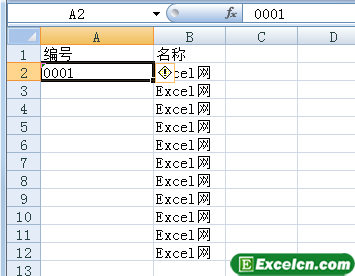
图3
Excel小技巧:在“开始”功能选项界面单击“字体”、“对齐方式”或“数字”功能组右下角的工具按钮,或按键盘组合键“Ctrl+1”,都能快速打开“设置单元格格式”对话框。
在英文输入法状态下按键盘引号键,再输入需要的编号,按Enter键后,也将会显示为编号格式。
Excel小提示:现在身份证号码都是统一的18位数,还有银行卡上的卡号或存折账号的位数都是比较长的。在默认情况下,输入过长的数据时,Excel会自动转换成科学计数法。因此,输入身份证号码时也需定义成文本格式进行录入。
看了今天我给大家说的在Excel单元格中输入文本编号,大家再也不会问为什么我无法在Excel中输入以0开通的数字了吧。
原创文章如转载请注明:转载自Excel学习网 [ http://www.excelxx.com/]
需要保留本文链接地址:http://www.excelxx.com/jiaocheng/excel2007/224.html
需要保留本文链接地址:http://www.excelxx.com/jiaocheng/excel2007/224.html
上一篇:设置Excel单元格数据的有效性
下一篇:在Excel单元格中输入分数
相关教程:
经典Excel学习视频及教程推荐:
Excel优秀工具推荐:
小工具推荐:
